CS中转场特效的应用
 yu 发布于2020-09-05 阅读(20)
yu 发布于2020-09-05 阅读(20)
扫一扫,手机访问
今天我们要学习的内容是CS中转场特效的应用,Camtasia中给用户提供了诸多转场的效果,用于两个素材之间的转换,与ppt中的幻灯片的切换效果相似。
首先,我们在媒体箱中导入一些素材,并添加到时间轴上,调整到合适的大小,这样就完成了我们的准备工作。
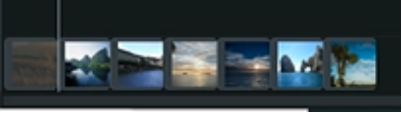
点击播放,可以看到九张图片按照顺序逐个切换,每张图片持续时间5秒钟且没有任何转场效果,这样看上去非常生硬。点击“放大镜”调整视图方便预览。
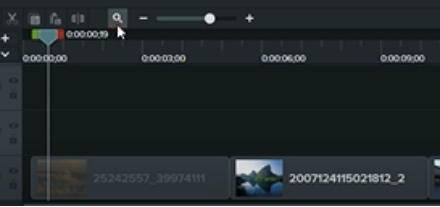
在左侧选择“转换”选项卡,会出现各种各样的转场效果。
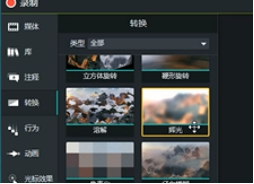
选择一个你喜欢的效果,拖动到时间轴上两个图片中间的夹缝处,当呈现绿色时松开鼠标。这样就完成了两张图片的转换。
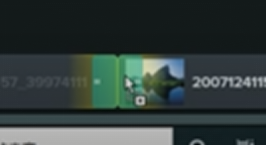
刚刚我们放置效果的时候是放到两张图片的交界处的,如果将效果拖动到图片上,会出现什么效果呢?我们来试试看。
可以看到,时间轴上的图片两边都变成了绿色,这就说明将此效果应用到了三张图片之间。
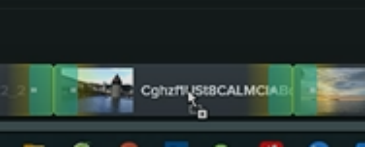
和之前处理素材的持续时间一样,我们可以拖动效果的长度来控制它的持续时间。我们来对比一下效果,有明显的变化。
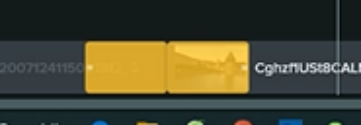
要注意的是,在CS的大部分功能中,效果都是可以叠加的。但是转场效果不行,每两个素材之间只能存在一个转场效果。这就意味着,当存在一个转场时,再添加一个,之前的会被覆盖。
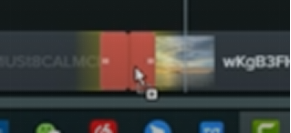
产品推荐
-

售后无忧
立即购买>- DAEMON Tools Lite 10【序列号终身授权 + 中文版 + Win】
-
¥150.00
office旗舰店
-

售后无忧
立即购买>- DAEMON Tools Ultra 5【序列号终身授权 + 中文版 + Win】
-
¥198.00
office旗舰店
-

售后无忧
立即购买>- DAEMON Tools Pro 8【序列号终身授权 + 中文版 + Win】
-
¥189.00
office旗舰店
-

售后无忧
立即购买>- CorelDRAW X8 简体中文【标准版 + Win】
-
¥1788.00
office旗舰店
-
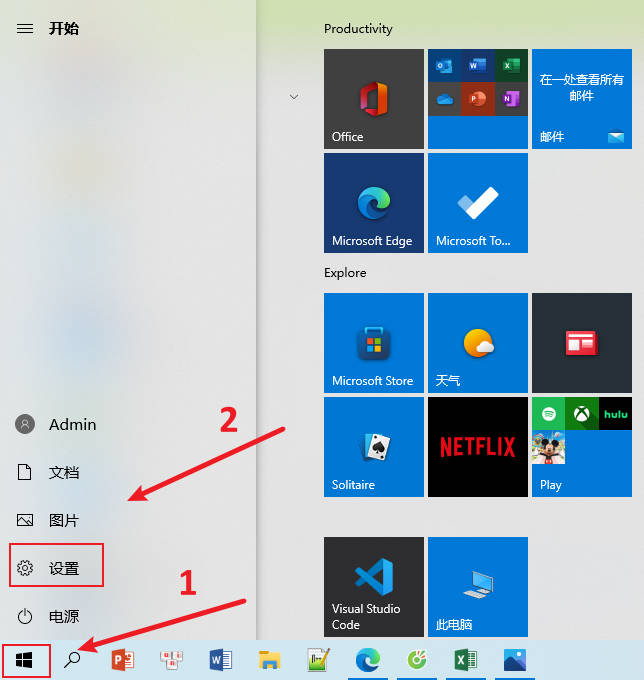 正版软件
正版软件
- 设置win10输入法教程-如何调整win10输入法
- 在用win10电脑编辑文档的时候,我们可能会用到各自win10输入法,比如说美式键盘用于输字母英文等。那么win10输入法怎么设置?下面就教下大家win10输入法设置详细步骤。1.在桌面,点击窗口中的Win按键,随后点击开始菜单中左边栏上的设置2.进到设置面板,点击时间和语言3.随后点击左侧栏区域中的语言4.在区域语言界面上点击中文5.点击中文弹出菜单中的拼读,输入和键盘设置6.开启界面后,拖到底部并点击高級键盘设置7.在弹出的界面中,设置适度的输入法
- 13分钟前 输入法 win10 0
-
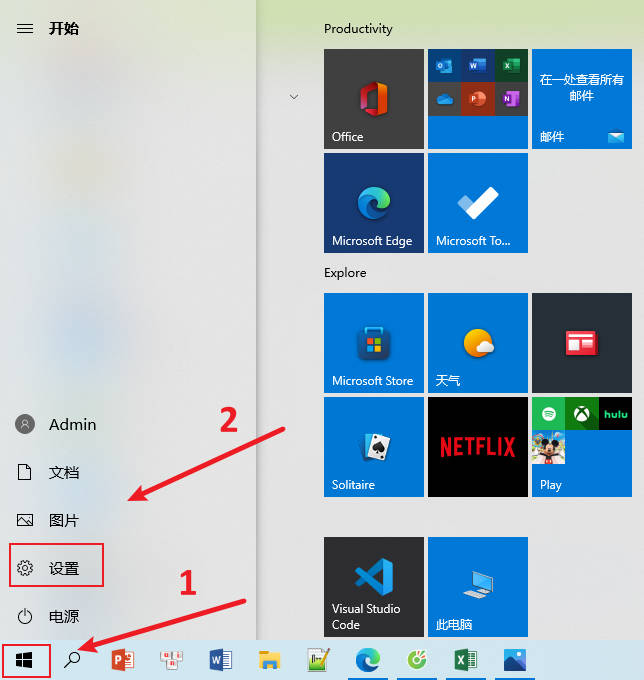 正版软件
正版软件
- 重装 Windows 11 系统的步骤及方法,适用于惠普电脑
- win11系统是微软目前最新出的系统,也已经出来大半年,系统愈加成熟,因此想要安装体验的人也越来越多。有惠普电脑用户想了解怎么重装系统win11使用,方法有多种,下面给大家分享下常用的惠普电脑重装系统win11的方法。1、打开win10系统的开始菜单,选择“设置”进入,点击“更新和安全”。2、左侧最下边选择“windows预览体验计划”进入。点击右侧的“开始”,选择“dev”渠道,后续等
- 33分钟前 重装系统 惠普电脑 0
-
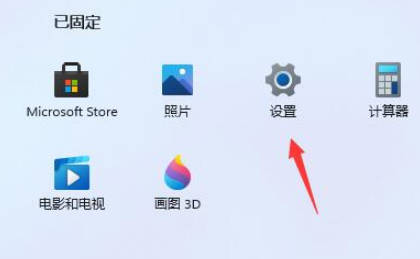 正版软件
正版软件
- 解决AMD CAD在Win11升级后的电脑卡顿问题
- AMDCAD升级win11以后电脑卡顿怎么办?如果AMDCAD软件安装后,启动速度或页面加载慢,可能是因为原来的系统设置不是最佳状态,接下来一起看看win11对应的解决方法吧~1、硬件配置不足以支撑win11系统的动画以及特效,这时我们可以先通过开始菜单界面进入系统“设置”。2、在左上方搜索框中搜索“性能”进入“调整Windows的外观和性能”。3、在视觉效果界面下方勾选“调整为最佳性能”。4、设置完成之后点&
- 53分钟前 AMD 比较 0
-
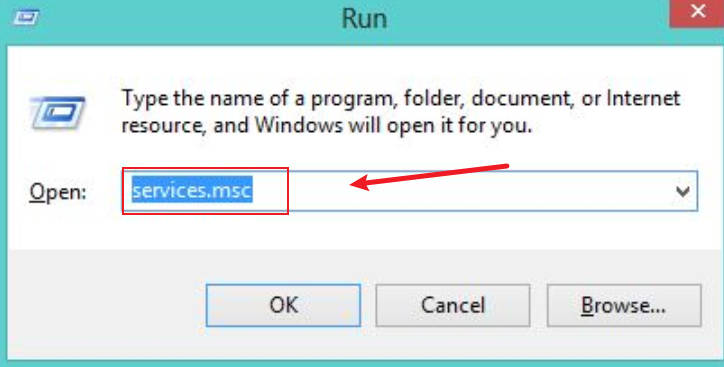 正版软件
正版软件
- 解决Win11蓝牙连接不稳定的方法
- win11蓝牙秒断怎么办?win11蓝牙秒断的原因有可能是我们蓝牙驱动没有更新,驱动跟不上配置就会出现蓝牙秒断的现象,具体win11蓝牙秒断的解决方法如下。1、按下快捷键“win+R”打开运行对话框,输入“services.msc”命令,回车键进入服务界面。2、在新界面中,找到右侧的“BluetoothSupportService”蓝牙支持服务,选中之后右击选中“Restart”重新启动。3、点击下方的开始,搜
- 1小时前 00:24 蓝牙 win11 0
-
 正版软件
正版软件
- 检查Windows 10的版本号方法
- 近两年的Win10终于被大众所接受,相信大家的电脑大部分也都安装了Win10版本系统,今天简单介绍一下怎么查看win10版本号,一起来看看吧!1、按win+x组合键,或者点击开始菜单,在隐藏的菜单项里选择设置。2、按win+i组合键可以快速打开设置,搜索框能查到设置也可以直接找到并点击更新和安全。3、在左侧点击windows更新,右侧找到并点击os内部版本信息4、windows规格里就会显示版本号和操作系统版本。
- 1小时前 00:04 版本号 win10 0
最新发布
-
 1
1
- KeyShot支持的文件格式一览
- 1802天前
-
 2
2
- 优动漫PAINT试用版和完整版区别介绍
- 1842天前
-
 3
3
- CDR高版本转换为低版本
- 1987天前
-
 4
4
- 优动漫导入ps图层的方法教程
- 1842天前
-
 5
5
- 修改Xshell默认存储路径的方法教程
- 1854天前
-
 6
6
- ZBrush雕刻衣服以及调整方法教程
- 1838天前
-
 7
7
- Overture设置一个音轨两个声部的操作教程
- 1831天前
-
 8
8
- CorelDRAW添加移动和关闭调色板操作方法
- 1880天前
-
 9
9
- PhotoZoom Pro功能和系统要求简介
- 2008天前
相关推荐
热门关注
-

- Xshell 6 简体中文
- ¥899.00-¥1149.00
-

- DaVinci Resolve Studio 16 简体中文
- ¥2550.00-¥2550.00
-

- Camtasia 2019 简体中文
- ¥689.00-¥689.00
-

- Luminar 3 简体中文
- ¥288.00-¥288.00
-

- Apowersoft 录屏王 简体中文
- ¥129.00-¥339.00